随着科技的快速发展,电脑市场上的品牌和型号层出不穷,其中华为和红米作为中国两大科技巨头,在电脑领域也各展拳脚。消费者在选择时往往会面临困惑,不知道如何...
2025-04-18 5 电脑
在使用Windows操作系统时,任务栏上的图标框(通常指系统托盘)隐藏图标时突然变大,可能会给用户带来不便。本文将向您展示如何轻松地将电脑中的隐藏图标框恢复到正常大小,提供详细的步骤以及可能遇到的问题的解决方法,并提供一些使用电脑时的小技巧,帮助您更好地管理电脑系统。
在开始之前,需了解任务栏的隐藏图标框原本是什么样子。在Windows系统中,系统托盘区域默认较小,图标仅显示一个箭头,当用户将鼠标指针移动至箭头处时,才会显示所有隐藏的图标。这个设计旨在为任务栏节省空间,用户的桌面因此看起来更加整洁。但是,有时这个隐藏图标框可能会不正常变大,影响用户的操作体验。

步骤一:直接调整图标大小
1.进入电脑设置。
2.选择“个性化”菜单,然后点击“任务栏”选项。
3.在“系统托盘”部分,找到“通知区域”,在这里可以选择“选择哪些图标显示在任务栏上”。
4.关闭此设置页面,查看系统托盘是否已经恢复至正常大小。
如果上述方法不起作用,您可以考虑以下替代方案。
步骤二:调整任务栏属性
1.右键点击任务栏,选择“任务栏设置”。
2.找到“通知区域”设置并进入。
3.在这里,您可以将“选择哪些图标显示在任务栏上”中的所有开关关闭,然后再逐一打开,看是否能恢复图标框大小。
步骤三:重启资源管理器
如果上述步骤都不能解决问题,那么可能需要重启资源管理器来尝试解决:
1.同时按下`Ctrl+Shift+Esc`键打开任务管理器。
2.在进程标签下找到“Windows资源管理器”,右键点击选择“重启”。
重启资源管理器后,系统托盘通常会恢复到默认的显示状态。

有时候,即便执行上述操作,图标框依然可能保持大尺寸。
重启后的短时间内,图标框可能会正常,但之后又变大。
遇到上述问题时,可以尝试以下操作:
确保系统有最新的更新,有时候系统更新可以修复这一问题。
如果问题依然存在,可以尝试使用系统还原功能,恢复到之前没有问题的状态。

系统托盘设计初衷:系统托盘的设计是为了方便用户访问常用的应用程序和服务,同时保持任务栏的简洁性。
保持系统健康:定期更新系统和驱动程序,以及进行磁盘清理和磁盘碎片整理,有助于提升系统的运行效率。
综上所述,电脑隐藏图标框变大并非无法解决的问题。本文提供的方法可以帮助您恢复任务栏的正常显示状态。遇到类似问题时,请不要慌张。按照本文提供的步骤一步步操作,通常都可以顺利解决问题。如果问题持续存在,建议联系专业技术人员进行诊断和处理,以确保系统稳定运行。
标签: 电脑
版权声明:本文内容由互联网用户自发贡献,该文观点仅代表作者本人。本站仅提供信息存储空间服务,不拥有所有权,不承担相关法律责任。如发现本站有涉嫌抄袭侵权/违法违规的内容, 请发送邮件至 3561739510@qq.com 举报,一经查实,本站将立刻删除。
相关文章

随着科技的快速发展,电脑市场上的品牌和型号层出不穷,其中华为和红米作为中国两大科技巨头,在电脑领域也各展拳脚。消费者在选择时往往会面临困惑,不知道如何...
2025-04-18 5 电脑

在这个数字化的时代,将电脑屏幕投射到平板上成了不少用户的需求。无论是为了更好的演示效果,还是想要在更大的屏幕上处理工作任务,实现电脑到平板的投屏都变得...
2025-04-18 7 电脑

随着数字电视的普及和网络技术的发展,机顶盒已经成为了家庭娱乐不可或缺的一部分。想要把机顶盒与电脑连接起来,不仅可以观看电视节目,还能实现更多娱乐互动功...
2025-04-17 10 电脑
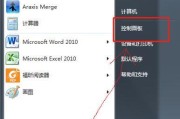
随着移动互联网的迅速发展,掌上电脑成为我们日常生活中不可或缺的设备之一。然而,在享受便捷网络服务的同时,网络连接问题时有发生,可能会影响我们的工作和生...
2025-04-17 14 电脑

随着技术的发展,人们对于视听设备的要求越来越高,尤其是当我们在工作和休闲时,高质量的音响设备可以显著提升我们的体验。红米电脑音响以其出色的声音表现和易...
2025-04-17 8 电脑

当您拿到一款华为双插头电脑耳机时,您可能会对如何正确插入和使用感到困惑。本篇文章将为您提供一份详细的操作指南,帮助您快速掌握华为双插头电脑耳机的正确使...
2025-04-16 23 电脑